导出苹果手机电话本(联系人)是许多用户经常需要的操作,无论是为了备份重要信息、迁移到新设备,还是与其他平台共享数据,作为一名网站站长,我经常收到用户关于这个问题的咨询,所以今天我将分享几种实用方法,帮助你轻松完成操作,内容基于苹果官方文档和我个人经验,确保步骤清晰、安全可靠,导出过程涉及隐私数据,请务必在可信环境下操作。
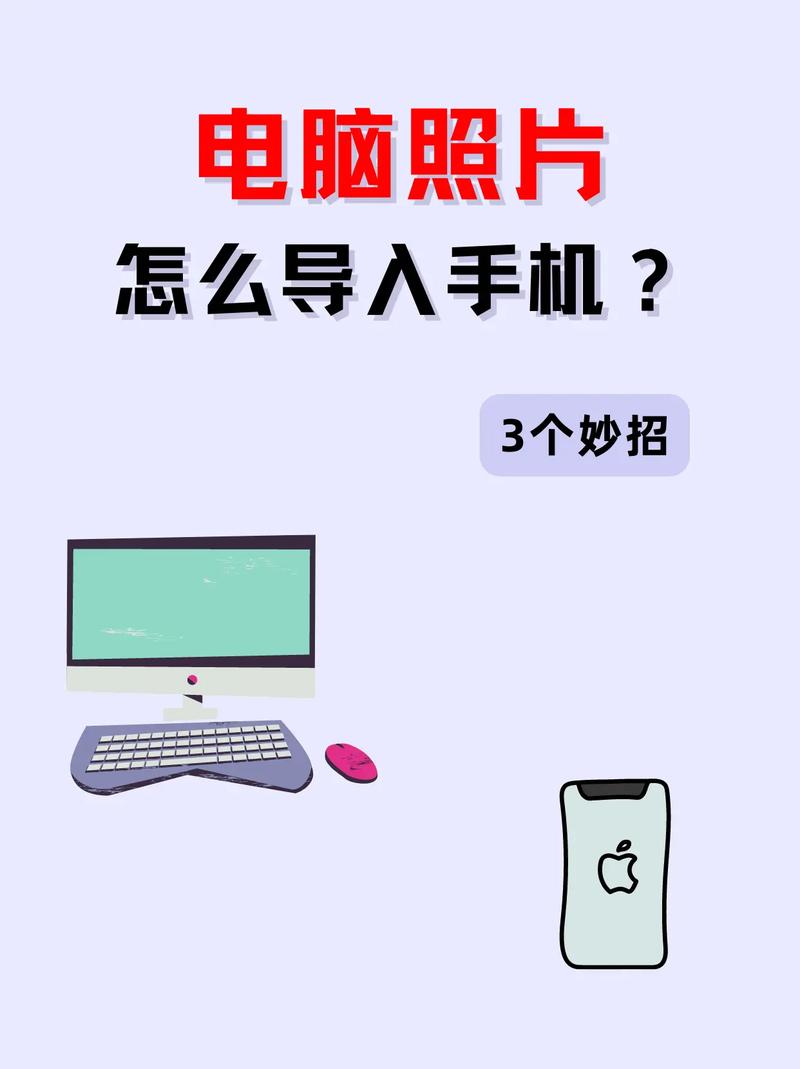
为什么需要导出联系人?
在日常使用中,iPhone联系人可能包含重要的工作伙伴、家人或朋友信息,一旦手机丢失、损坏或需要更换设备,这些数据可能无法恢复,通过导出,你可以创建备份副本,避免数据丢失风险,导出后文件可导入到其他设备或服务中,如Android手机、电脑或云存储,实现无缝迁移,让我们进入具体方法。
通过iCloud导出联系人
iCloud是苹果官方提供的云服务,最安全便捷地导出联系人,它自动同步数据,你只需几步就能下载为通用格式,以下是详细步骤:
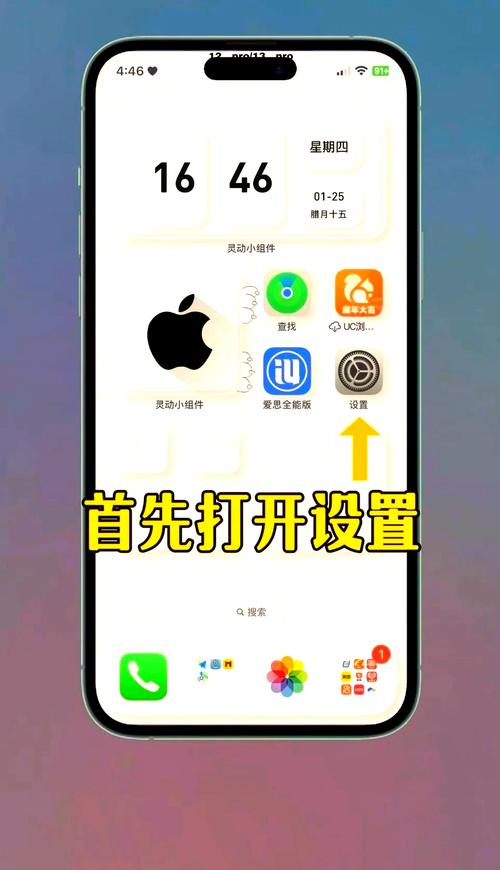
- 确保iCloud同步开启:在iPhone上打开“设置”应用,点击顶部你的Apple ID名称,进入“iCloud”,确保“联系人”开关处于开启状态(显示为绿色),如果关闭了,开启后稍等几分钟,让数据上传到云端。
- 登录iCloud网站:在电脑或平板浏览器中访问iCloud.com,使用同一Apple ID登录,选择“联系人”图标进入管理页面。
- 导出为vCard文件:在联系人列表中,点击左下角的“设置”图标(齿轮形状),选择“全选”以选中所有联系人,点击同一图标下的“导出vCard”,系统会生成一个.vcf文件,下载到本地设备,这个文件可在其他苹果设备、邮件或支持vCard的应用中导入。
这个方法优点在于自动化同步,无需额外工具,缺点是依赖网络连接,如果iCloud存储空间不足,可能影响操作,建议在Wi-Fi环境下执行,以节省移动数据。
使用iTunes或Finder导出(适用于Mac或PC)
如果你偏好本地操作,iTunes或Mac的Finder是经典选择,iTunes适用于Windows和旧版MacOS,而Finder在新版MacOS中替代了它,步骤类似:
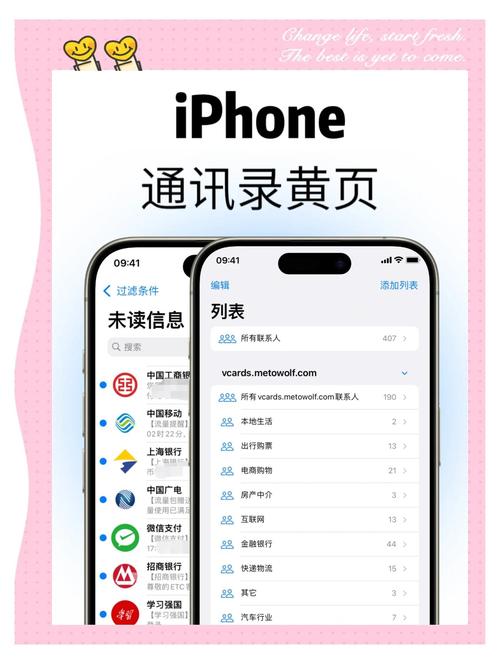
- 连接iPhone到电脑:用原装数据线将iPhone插入电脑,如果是Mac(运行Catalina或更高系统),打开Finder;如果是Windows或旧Mac,打开iTunes,在设备列表中选中你的iPhone。
- 备份和导出联系人:在Finder或iTunes中,转到“信息”标签页,勾选“同步联系人”选项,并选择“所有联系人”,然后点击“应用”按钮开始同步,完成后,联系人会自动添加到电脑的默认应用(如Outlook或Contacts),在电脑上打开联系人应用,选择导出为vCard或CSV文件。
此方法适合离线操作,速度快且不占用云存储,但注意,同步过程可能覆盖现有数据,建议先备份电脑联系人,个人经验中,我推荐使用Finder,因为它更稳定;Windows用户需确保iTunes更新到最新版本。
手动导出通过邮件或消息应用
如果以上工具不可用,你可以直接从iPhone联系人应用导出,这种方法简单直接,适合少量联系人导出:
- 打开联系人应用:在iPhone主屏找到“电话”或“联系人”应用,进入联系人列表。
- 选择并分享联系人:点击单个联系人进入详情页,向下滚动找到“共享联系人”选项,选择“邮件”或“信息”,将联系人信息作为vCard附件发送给自己,或者,在联系人列表页面,点击右上角的“...”图标,选择“选择联系人”,勾选多个条目后分享。
- 保存导出文件:在邮件或消息中收到附件后,打开并保存到设备或云存储中,重复操作可导出多个联系人。
这个方法灵活,无需电脑,但处理大批量联系人时效率低,容易遗漏,我建议分批操作,避免出错。
考虑第三方应用(谨慎使用)
市面上有些应用如My Contacts Backup或Exporter,号称能一键导出联系人,使用前务必验证其安全性:只从App Store下载,检查用户评价和隐私政策,安装后,授权访问联系人,导出为文件,我一般避免推荐第三方工具,因为它们可能引入隐私风险,苹果官方方法更可靠。
安全提示与常见问题
导出联系人涉及敏感数据,操作时请遵循这些原则:
- 隐私保护:确保设备密码锁定,导出文件保存在加密位置,避免公共网络操作。
- 兼容性问题:导出的vCard文件兼容大多数设备,但如果导入Android或Windows时出错,检查文件格式是否损坏。
- 备份频率:我建议每月导出一次,以防意外数据丢失,苹果设备自带iCloud备份功能,但手动导出提供额外保障。
- 问题解决:如果导出失败,常见原因包括iCloud未同步或存储不足,重启设备或更新iOS系统通常能解决。
导出苹果手机电话本不是复杂任务,但需要细心操作,作为站长,我见过太多用户因未备份而丢失珍贵信息,花几分钟执行上述步骤,能带来长期安心,数据安全始于个人习惯,定期导出是明智之举。









评论列表 (2)
将苹果手机电话本导入其他设备时,若导入失败,请检查数据兼容性或联系官方客服获取帮助。
2025年07月08日 19:11将苹果手机电话本导入其他设备时,请确保使用正确的连接线和兼容的软件,若导入失败,请检查数据线连接是否良好,软件版本是否更新,或尝试使用iTunes备份与恢复功能重新导入。
2025年08月17日 17:40